Product Guide
Find comprehensive software Guides and learn how to work with them


Ekranınızı kaydetmek için Edimakor Screen Recorder'ı kullanmanın ayrıntılı adımlarını öğrenmek üzere bu kılavuzu kontrol edin.
Edimakor Screen Recorder'ı indirin ve ardından bilgisayarınıza yükleyin.
Giriş arayüzünden 3 seçenek bulacaksınız. Ekranı kaydetmek için ilk seçeneğe tıklayın. Artık tüm ekranı seçmek için tek tıklayabilir veya tanımlı bir pencereyi seçmek için uzun tıklayabilirsiniz.
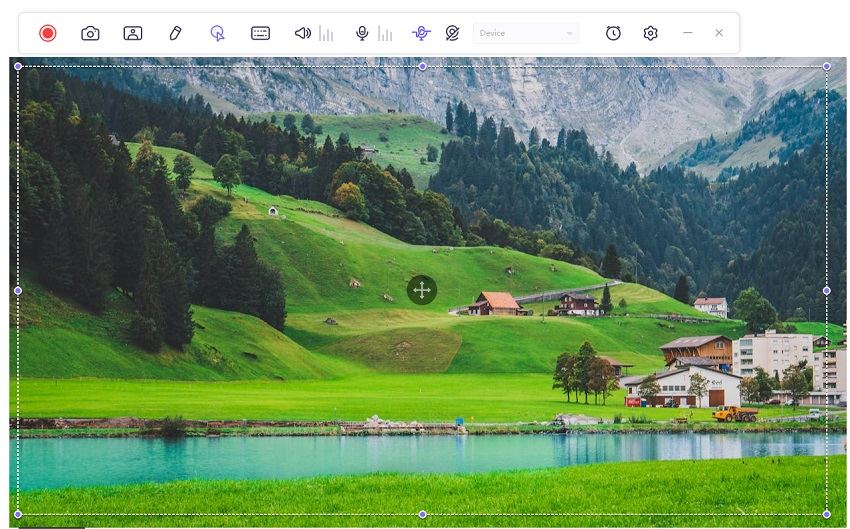
Kayıt penceresini hareket ettirmek için kayıt araç çubuğuna veya arayüzün ortasındaki simgeye tıklayabilirsiniz.
Kayıt simgesine tıklayın, ardından Edimakor Screen Recorder ekranınızı kaydetmeye başlayacaktır. Kayıt işlemi sırasında, kaydı duraklatmak için Duraklat düğmesine tıklayabilirsiniz. Kaydı bitirmek istiyorsanız, sadece Durdur düğmesine tıklayın.
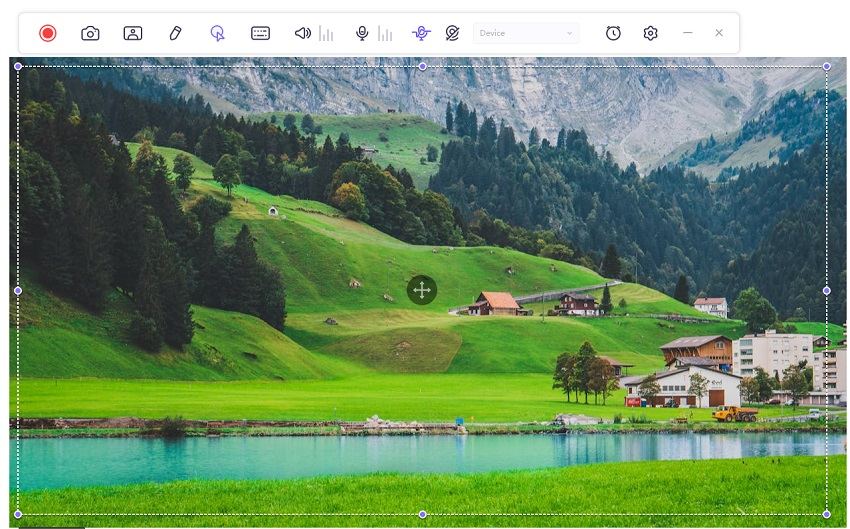
Not:
PIP özelliğinin yanındaki çizim simgesini bulun. Üzerine tıklayın, 3 seçenek olduğunu göreceksiniz: kalem, vurgu ve ok. Uygun boyutu ve rengi seçin, ardından önemli içeriği işaretlemek için fareyi kayıt ekranında sürükleyin.
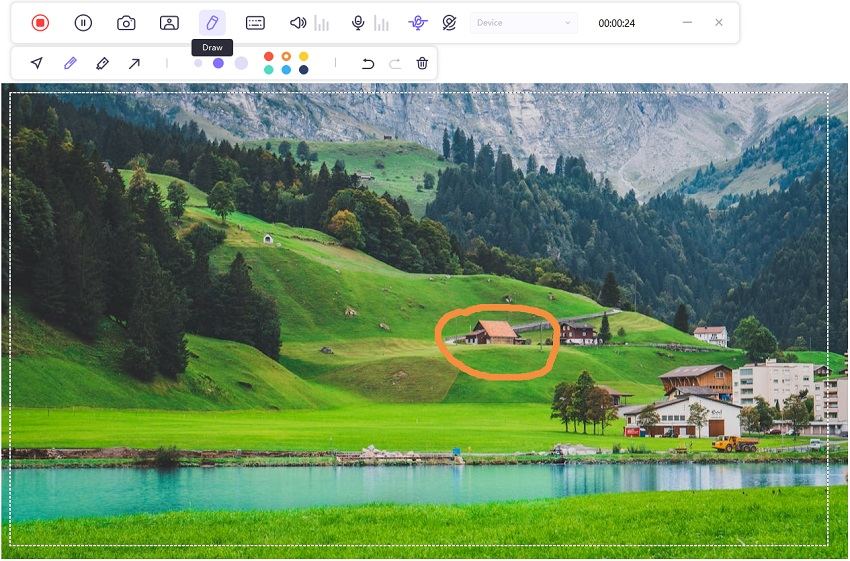
Not: Yalnızca ekranı kaydetme veya web kamerasıyla ekran kaydetme durumunda, ekranı yönlendirmek için çizim işlevini kullanabilirsiniz.
Durdur düğmesine tıkladığınızda, yazılım kaydı sonlandıracak ve düzenleme arayüzüne başlayacaktır.
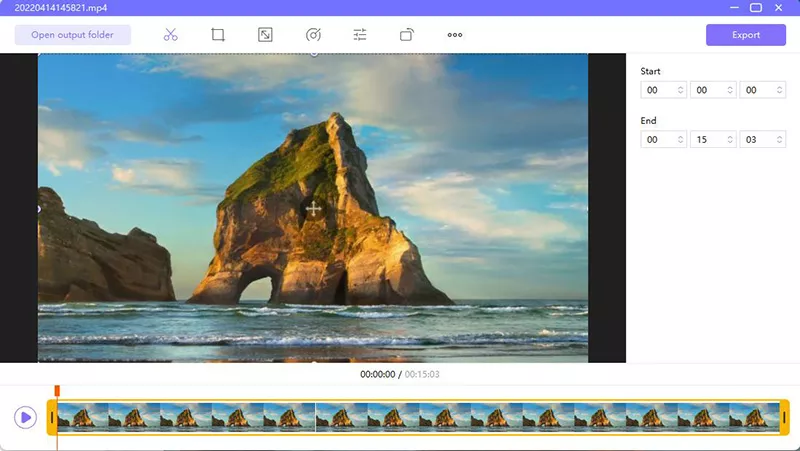
Videoyu önizlemek için oynat simgesine tıklayabilir veya istediğiniz gibi kırpmaya başlayabilirsiniz. Videoyu düzenlemeniz gerekmiyorsa, videoyu kontrol etmek için Çıktı klasörünü aç'ı tıklamanız yeterlidir.

Yüklemek için buraya tıklayın